En Ajustes es donde se configura el plugin Image Optimizer y se determina su comportamiento predeterminado.
Para acceder a Ajustes:
Desde el administrador de WP, haga clic en Medios>Ajustes. Verá información vital en la parte superior del panel de control y la configuración de Ajustes a continuación.
Panel de control
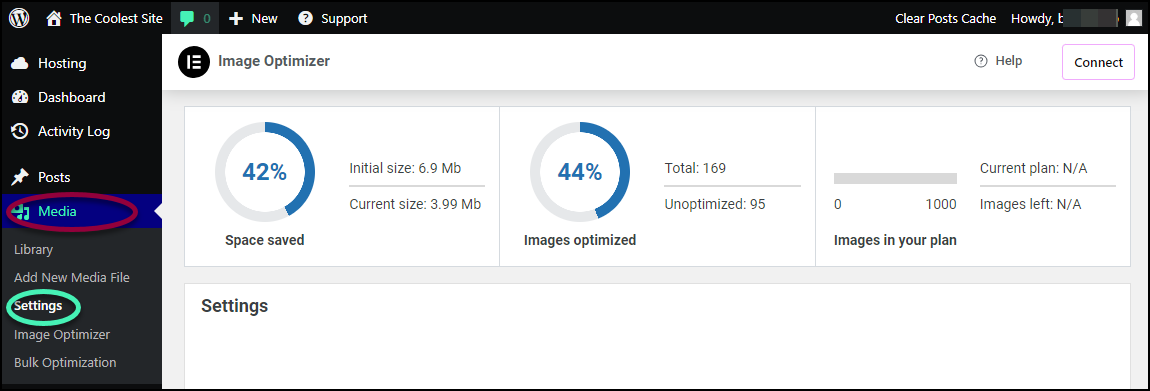
Ajuste del panel de control | Qué aspecto tiene | Qué hace |
|---|---|---|
Espacio ahorrado | El espacio que ahorrará al optimizar esta imagen (o imágenes). Este porcentaje ahorrado dependerá de una serie de factores, incluyendo los ajustes que haya elegido. Consulte a continuación algunos ejemplos de tasas de compresión. | |
Imágenes optimizadas | Realiza un seguimiento del número de imágenes en la biblioteca de medios de su sitio y cuántas de ellas han sido optimizadas. Optimización masiva le permite optimizar un número de imágenes al mismo tiempo. | |
Imágenes en su plan | Cada plan de Elementor Image Optimizer tiene un límite en el número de imágenes que puede optimizar. El panel de control realiza un seguimiento de cuántas imágenes ha optimizado y cuántas quedan en su plan. Haga clic en Actualizar para aumentar el número de imágenes que puede optimizar o en Renovar plan si su suscripción ha caducado. Consulte la página Image Optimizer by Elementor para obtener más detalles.
Note
Esta parte del panel de control solo es accesible para el propietario de la cuenta. Otros usuarios que tengan acceso al panel de control de WordPress no verán esta sección.
|
Ejemplos de tasas de compresión
Tamaño original | Método de optimización | Ahorros |
|---|---|---|
1,16 MB | Configuración predeterminada | 56% |
1,16 MB | Compresión sin pérdida | 52% |
1,16 MB | Compresión con pérdida, conservar metadatos Exif | 58% |
Ajustes
La sección Ajustes se encuentra debajo del Panel de control.
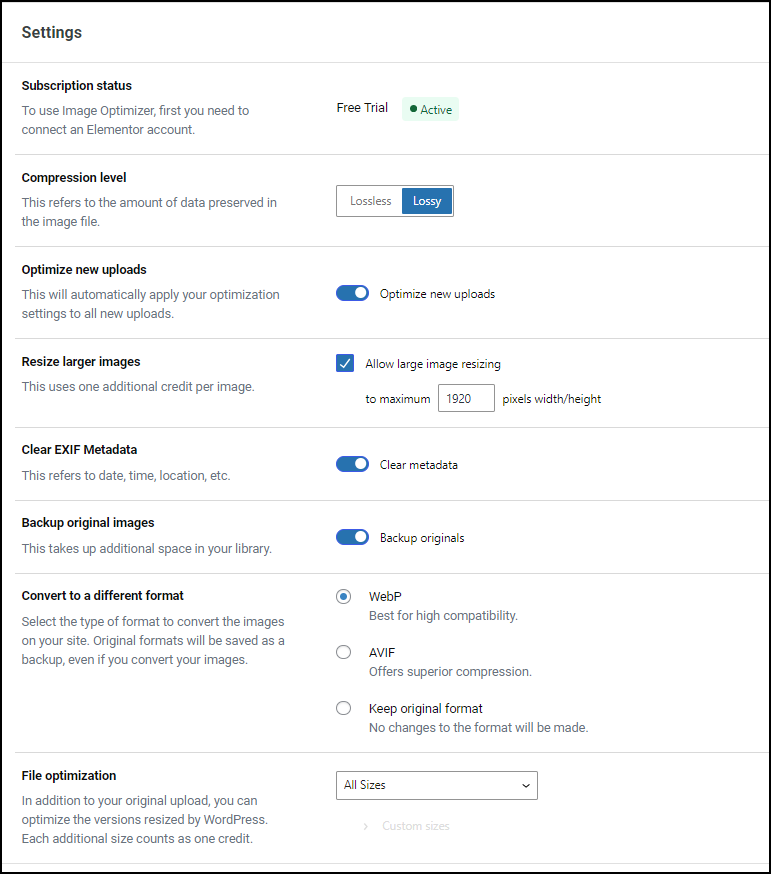
Ajuste | Qué aspecto tiene | Qué hace |
|---|---|---|
Estado de la suscripción | Muestra a qué plan se ha suscrito el propietario de la suscripción. Consulte la página Image Optimizer by Elementor para obtener más detalles. | |
Nivel de compresión | Elija entre tres niveles diferentes de compresión: Sin pérdida: Mantiene la calidad de la imagen original pero minimiza la reducción en el tamaño de la imagen. Con pérdida: Maximiza la reducción en el tamaño de la imagen pero disminuye la calidad de la imagen. | |
Optimizar nuevas subidas | Cuando está activado, el optimizador optimiza automáticamente las imágenes subidas a su biblioteca de medios. Activo de forma predeterminada. | |
Redimensionar imágenes más grandes | Determine el tamaño máximo, en píxeles, de las imágenes. Cuando está activo, el optimizador redimensionará las imágenes más grandes hasta el tamaño máximo. Esto está activo de forma predeterminada, permitiendo a las imágenes una altura y anchura máxima de 1920 píxeles. | |
Borrar metadatos EXIF | Las imágenes suelen contener información adicional sobre la imagen, como cuándo y dónde se creó la imagen. Estos datos adicionales aumentan el tamaño de la imagen, haciendo que se cargue más lentamente. Cuando está activado, el optimizador elimina algunos de estos datos. Activo de forma predeterminada. | |
Copia de seguridad de las imágenes originales | Cuando está activado, el optimizador guarda una copia de la imagen original. De esta manera, puede utilizar la imagen original en lugar de la comprimida. Guardar la imagen original no afecta al rendimiento del sitio web, pero ocupa espacio en su servidor. Activo de forma predeterminada. | |
Convertir a un formato diferente | Cuando comprime sus imágenes, también puede convertirlas a un formato diferente. Estos formatos fueron diseñados para ser adecuados para imágenes comprimidas: WebP es un nuevo formato de compresión muy eficiente reconocido por la mayoría de los navegadores. Cuando está activado, las imágenes en formato JPEG que ha optimizado se convierten en formato WebP. Activo de forma predeterminada. AVIF se basa en el códec AV1 y ofrece una mejor eficiencia de compresión que los formatos tradicionales como JPEG y PNG, a la vez que ofrece imágenes de alta calidad con buena profundidad de color. AVIF también es compatible con funciones avanzadas como la transparencia, el alto rango dinámico y una amplia gama de colores. | |
Optimización de archivos | Cuando sube una imagen a WordPress, éste hace varias copias de esa imagen en diferentes tamaños: Miniatura, Mediana, Tamaño Completo. Utilice el menú desplegable para determinar qué tamaños desea optimizar. Recuerde, cada tamaño que optimice se considera un uso, por lo tanto, optimizar una imagen en todos los tamaños disponibles es lo mismo que optimizar cuatro imágenes individuales. De forma predeterminada, todos los tamaños están optimizados. |
Ajustes avanzados
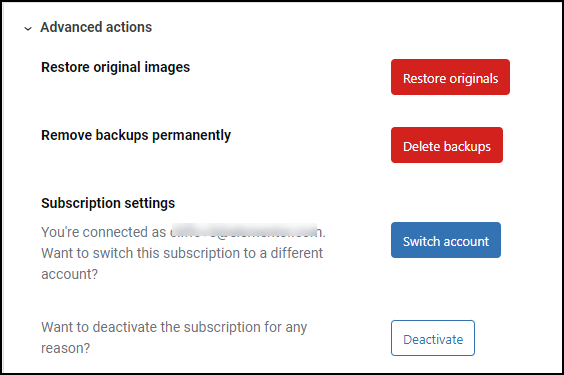
Expanda la sección Acciones avanzadas para acceder a herramientas que pueden ser de utilidad para los desarrolladores.
Warning
Algunas de estas acciones son irreversibles, por lo que se recomienda que solo los usuarios con experiencia las utilicen.
Ajuste | Qué aspecto tiene | Qué hace |
|---|---|---|
Restaurar imágenes originales | Reemplace todas las imágenes optimizadas en su sitio con las versiones originales. Volver a las imágenes originales puede dañar el rendimiento de su sitio web.
Warning
Esto es irreversible, por lo que le recomendamos que primero haga una copia de seguridad de su sitio web.
| |
Eliminar copias de seguridad permanentemente | De forma predeterminada, el optimizador guarda una copia original de la imagen optimizada. Si bien esto no afecta el rendimiento de su sitio web, sí ocupa espacio en el servidor. Esta acción le permite eliminar estas imágenes para ahorrar espacio en el servidor.
Warning
Eliminar copias de seguridad es irreversible, por lo que le recomendamos que primero haga una copia de seguridad de su sitio web.
| |
Ajustes de la suscripción | Aquí puede cambiar a otra cuenta de Elementor, desconectar este sitio de una cuenta de Elementor o comprobar para confirmar que está conectado a una cuenta de Elementor. | |
¿Desea desactivar la suscripción por alguna razón? | El optimizador está vinculado a su suscripción. Haga clic en Desconectar para desvincular su cuenta. | |
¿No ve los cambios realizados en el estado de su suscripción? | Si cambia los términos de su suscripción, por ejemplo, si actualiza su suscripción, es posible que deba Actualizar estado para ver los cambios. |

